Az MP4 fájl jól működik a Media Player alkalmazásban. Amikor megpróbálom importálni az MP4-et a Windows Movie Makerbe, egy értesítés jelenik meg, amely 0xC946002 hibát jelez. Valami javaslat?
A Windows 10 Movie Maker nem fog MP4 videókat lejátszani… A következő értesítéssel kaptam: „A lejátszó nem tudja lejátszani a videót, mert valószínűleg olyan formátumban van, amelyet a lejátszó nem ismer fel, vagy nem támogatja a fájl elnyomására használt kodeket”.
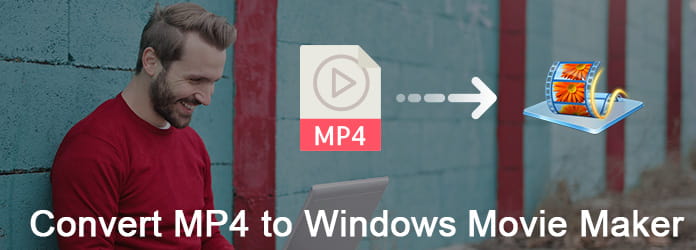
Tehát lehetséges importálni MP4 fájl a Windows Movie Playerhez? Nos, a válasz "Nem". Bár az MP4-et a legtöbb hordozható eszköz és médialejátszó széles körben támogatja, A Windows Movie Maker továbbra sem ismeri fel az MP4 fájljait. A Windows Movie Maker MP4 hiba megoldásához manuálisan konvertálja az MP4 videókat a kompatibilis fájlokba. És erről is akar beszélni ez a cikk.
Mivel az MP4 nem a megfelelő Windows Movie Maker MP4 kodek, előre konvertálnia kell a videót MP4-ből kompatibilis formátumba. Először ismerje meg az összes elérhető formátumot, amelyet konvertálhat, például .wmv, .avi, .mp2, .asf, .mpeg, .mpg stb.
1 lépés Adjon hozzá MP4 videót az FFmpeg fájlhoz
Töltse le és telepítse a nyílt forráskódú FFmpeg fájlt a Mac számítógépére. Indítsa el ezt a programot, és válassza a bal felső sarokban az „Open…” lehetőséget. Később kiválaszthatja, hogy mely MP4 videót szeretné importálni a számítógépről.
2 lépés Az MP4 konvertálása AVI-ba ingyenesen
Válassza ki a támogatott Windows Movie Maker formátumot a "Video Codec" legördülő menüből. Sőt, szabadon kezelheti a bitráta számológéppel és a videó paraméterekkel is. Ezután kattintson az "Encode" elemre, hogy konvertálja az MP4 fájlt a Windows Movie Maker programba Mac rendszeren ingyen.

1 lépés Tölts fel MP4 videót
Keressen és töltsön le Freemake Video Converter a Windows számítógépére. Akkor futtasd ezt ingyen MP4 a WMV-hez átalakító. Kattintson a videó hozzáadása ikonra a bal felső sarokban. Később az MP4 videót a fő felületére is importálhatja.
2 lépés Konvertáljon MP4 videót Windows Movie Player-re ingyen
A rendelkezésre álló kimeneti videó formátumok alján látható. Támogatja azt is, hogy kiválasztja a kívántt a legördülő "Konvertálás" listából. Később végezze el a teljes MP4 AVI vagy WMV nélküli konvertálást.
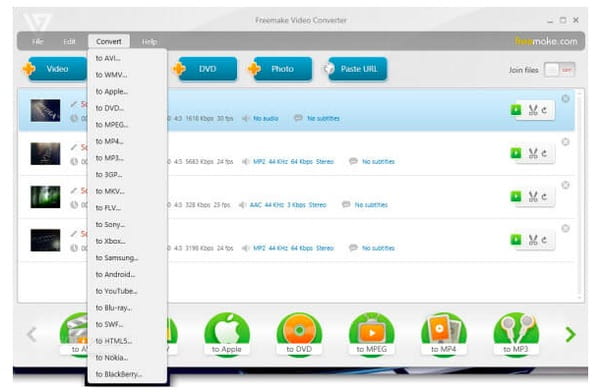
1 lépés Tölts fel egy MP4 fájlt
Keressen a Zamzar web böngészőjében. Ezután navigálhat MP4-jén a WMV konvertáló oldalára. MP4 videó importálásához kattintson a "Fájlok kiválasztása" elemre.
2 lépés Az MP4 konvertálása Windows Movie Makerré online
Válassza a "WMV" vagy más formátumot a legördülő "Fájlok konvertálása" listába. Írja be az e-mail címét a konvertált fájl fogadásához szükséges üres mezőbe. Végül kattintson a "Konvertálás" elemre az MP4 konvertálásához a Movie Maker-hez ingyen.
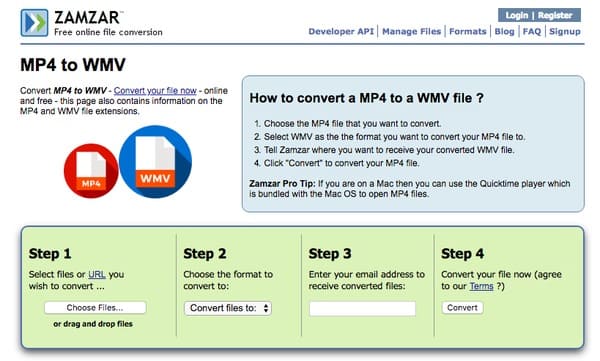
Az Aiseesoft használatával Video Converter Ultimate, konvertálhatja, letöltheti, továbbfejlesztheti és szerkesztheti az összes video- és audiofájlt a Windows és a Mac PC-n. Pontosabban fogalmazva, ezzel az all-in-one video konverterrel bármilyen kiváló minőségű fájlt szerkeszthet és konvertálhat bármilyen fájlba. És könnyedén 4 különböző szempontból javíthatja a kimeneti videó minőségét. Most kezdjük el az MP4 konvertálását a Windows Movie Maker programba, nulla minőségvesztéssel.
A nagyteljesítményű MP4 Video Converter főbb jellemzői
1 lépés Töltse fel az MP4 fájlt
Töltse le ezt az MP4 filmkészítőt ingyenesen, majd indítsa el a Video Converter Ultimate szoftvert a számítógépen. Húzza az MP4 videót közvetlenül a fő felületére. És rákattinthat a „Fájl hozzáadása” elemre is a tetején, hogy MP4 fájlokat importáljon kötegelten vagy külön-külön.
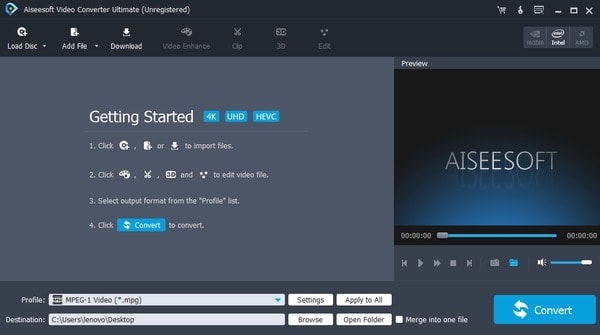
2 lépés Az MP4 videó szerkesztése a Windows Movie Maker alkalmazásban
Válassza a "Szerkesztés" elemet egy új felbukkanó ablak eléréséhez. Láthat 6 különféle szekciót, köztük a "Forgatás", "3D", "Vágás", "Hatás", "Javítás" és "Vízjel". És nagyon egyszerű az MP4 videó szerkesztése a felhasználóbarát felületen keresztül. Ne felejtse el kattintani az "Alkalmaz" vagy az "Alkalmazás mindenkinek" gombra a módosítás mentéséhez.
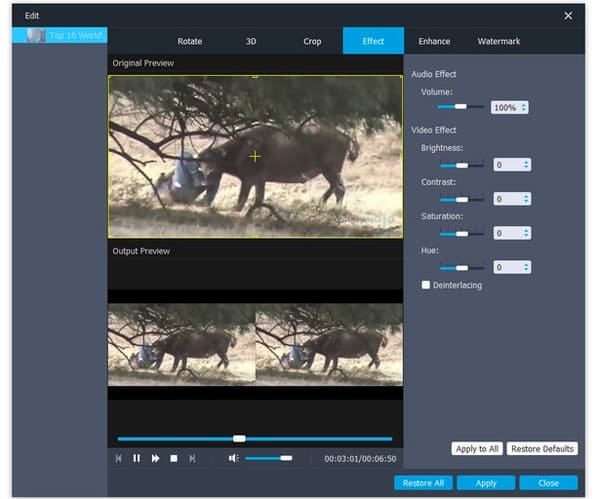
3 lépés Az MP4 konvertálása Windows Movie Maker kompatibilis fájlokká
Keresse meg az erőteljes MP4 video konverter szoftver alját. Kattintson a "Profil" elemre a különböző előre beállított profilok megtekintéséhez. Ez idő alatt rákattinthat az "Általános videó" elemre, és kiválaszthatja a bizonyos kimeneti formátumot, például AVI, WMV és mások.
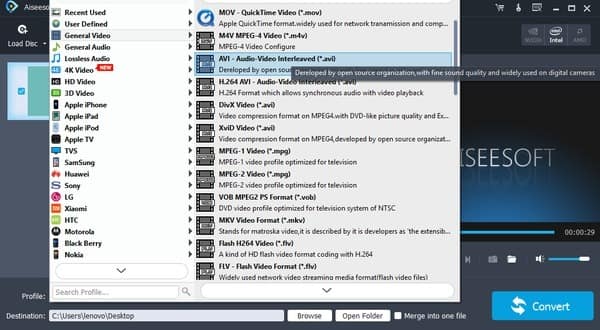
Később kattintson a "Beállítások" opcióra a profilbeállítások testreszabásához, ha szükséges. Válassza az alábbi "Tallózás" lehetőséget a célmappa beállításához. Miután minden elkészült, kattintson a hatalmas "Konvertálás" gombra az MP4 gyors konvertálásához AVI Windows Movie Makergé.
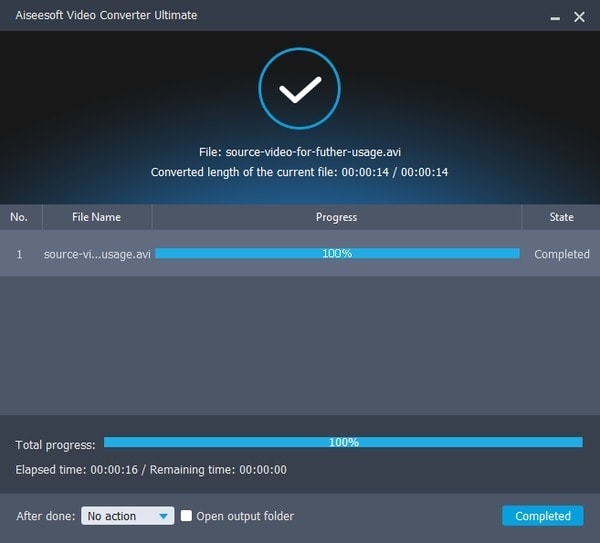
1. kérdés: A Video Converter Ultimate konvertálja-e az MP4 videót AVI-ról veszteségmentesre?
1. válasz: Igen. tudsz konvertálni MP4 videót AVI vagy WMV Windows Movie Maker kiváló minőségű. A Video Converter Ultimate a videójavító funkcióval rendelkezik, amely egyszerű módon javítja a videó minőségét.
2. kérdés: Hosszú ideig tart, ha az MP4-et tételesen konvertálom a Windows Movie Makergé?
2. válasz: Nem. Annyi MP4 videót konvertálhat, amennyire csak lehetséges. És az MP4-ből a Windows Movie Maker-ba történő teljes átalakítási folyamat rövid időn belül befejeződik.
3. kérdés: Felvehetek háttérzeneket MP4-videóimra az átalakítás előtt?
3. válasz: Igen. És a Video Converter Ultimate segítségével könnyedén kibonthatja kedvenc audio műsorszámait a DVD-kből és a videókból.
Akkor miért nem töltheti le ingyenesen a Video Converter Ultimate szoftvert, hogy kipróbálhassa? Konvertálhat MP4 fájlt Windows Movie Makergé gyors konvertálási sebességgel és kiváló minőségű outputon néhány kattintással! Ha bármilyen nehézsége merülne fel, forduljon hozzánk bizalommal.